sketch up几乎是是一款最简单最容易上手的3D绘图软件了,体积很小,十分适合初学者。画好3D图后,按照本方法可以完美地输出可以用于3D打印的.stl文件,所以一起来看看SketchUp怎么精心3D打印stl文件的吧!
第1步
首先在SketchUp中画一张3D图纸,此处不赘述,如下图所示。需要注意
1.要完全删除壳体内部多余的平面,使其只有一个完整的外壳,否则无法打印。2.使平面曲面完全密封。有时对曲面使用交错命令可能带来大量的洞,要自行修补。
3.使元件的整个外壳都是光亮的,不是深色的(如本步骤第二张图,该平面朝向有错)。对深色的平面,使用右键-反转平面。
 |
 |
第2步
然后点击文件-导出-三维模型,在对话框中选择保存位置,类型选择COLLADA文件(*.dae),注意保存文件路径不要有中文(比如D:\我的文档\),因为下一步中,Meshlab不能识别中文路径,无法打开。
 |
 |
第3步
在Meshlab中打开刚才保存的.dae文件。这是一个很好玩很强大的软件,不过此处仅作为转换器。打开后,选择 File-Export Mesh As-选择位置,类型选择STL File Format(*.stl),保存,得到一个stl文件。但这个文件目前不一定能够打印。
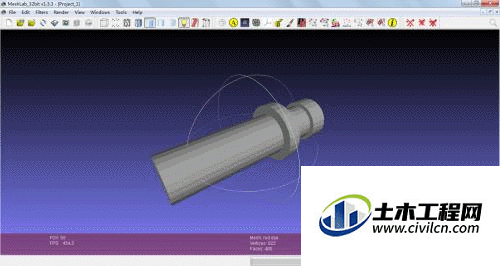 |
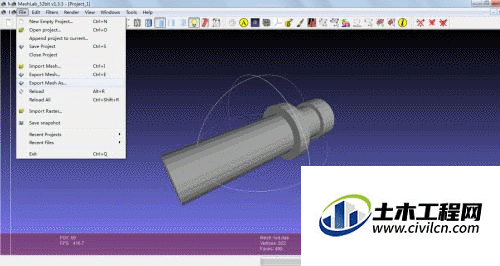 |
第4步
打开Netfabb,打开stl文件。可以看到文件的图像。如果全是绿色,代表完全正确,此时窗口右下角的信息栏中可以看到此模型的相关信息。大部分情况下,右边的单位可能显示为一个英寸的数值,但其显示单位仍为毫米,这显然是错误的(如本步骤第二张图片所示)。这时选中模型,右键,延伸-转换网格单位-英寸转换成毫米(第三张图片所示),可以让其恢复正常。若右边数值正常显示,则可以在模型上点击右键,导出模型-为STL,此时导出的文件可以用于打印。
 |
 |
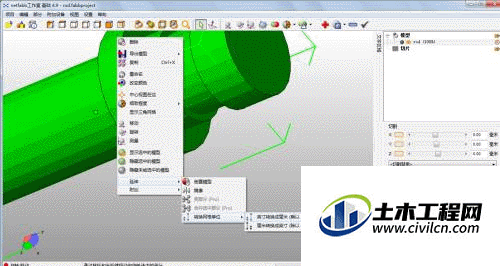 |
第5步
上面所述的是一个绘制正确的模型的导出方法。若不正确,则Netfabb会有下图所示的警告,其体积也无法显示。红色的平面表示其朝向有误,请返回SketchUp中更改(如第一步所示)。

第6步
将平面朝向更改正确后,模型中仍可能存在洞或者多余的平面,这导致stl文件不能水密,此时需要修复。选中模型,点击右上角的红十字,进入修复界面。黄色的虚线显示内部的洞或多余的平面。对于大块的多余的平面,尽量返回SketchUp中删除,因为自动修复可能会带来意外的模型外形的改变。

第7步
删除大块多余平面后,使用自动修复功能。选择默认修复即可。修复后应用修复。此时文件应该已经正常,可以输出,打印。






